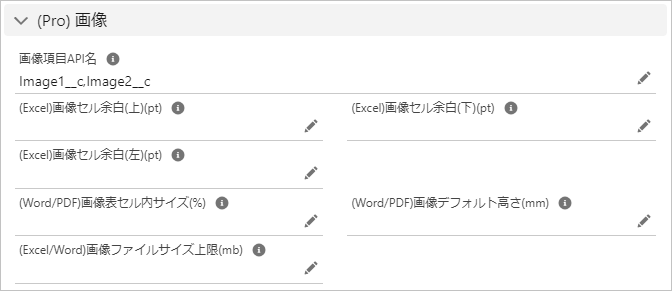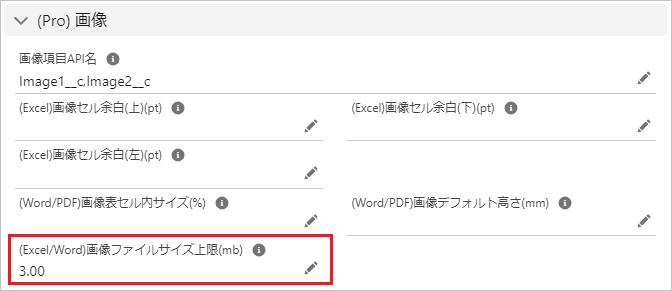リッチテキスト項目、イメージ関数項目、添付ファイルの画像レコードを出力します。
※本機能はOffice File Creator Proで使用可能です。
概要
対応ファイル形式
Excel、Word、PDF
対応パターン
| 種別 | 説明 |
| リッチテキスト項目 | リッチテキスト項目の画像データを出力します。項目内に複数の画像データが存在する場合、先頭の1画像を出力します。 |
| イメージ関数数式項目 | イメージ関数を使用した数式項目による画像データを出力します。URLは、組織のドメイン内のURLを対象とします。静的リソースの画像は、MIMEタイプが「image/xxx」のみサポートされ、ZIPファイルはサポートされません。イメージ関数の詳細は以下のSalesforceヘルプを参照してください。 |
| 関連ファイルId項目 | ContentDocument、ContentVersion、AttachmentオブジェクトのレコードIdのテキスト項目より、画像データを出力します。Idの長さは15文字または18文字です。 |
| 添付ファイル | レコードに添付されたファイル(ContentDocument)、メモと添付(Attachment)の画像データを出力します。添付ファイルの出力については、関連ファイル出力(一覧・画像)を参照してください。 |
必要な設定
- 差し込み項目の設定
- OFC_Templateレコードの設定 (主オブジェクトの画像出力)
- OFC_子オブジェクトオプションレコードの設定 (子オブジェクトの画像出力)
差し込み項目の設定
画像の差し込み項目は、他の項目と同様、{!オブジェクト名.項目API名}、子オブジェクトの場合は{!子リレーション名.項目API名}で設定します。
例:{!Opportunity.Image1__c}
OFC_Templateレコードの設定(主オブジェクトの画像出力)
OFC_Templateレコードの「(Pro) 画像」セクション内を入力します。ファイル種類に応じてそれぞれ余白、サイズを設定します。余白、サイズ設定は、主オブジェクト、子オブジェクト共通です。
画像項目API名: 画像項目API名を入力してください。複数の場合はカンマ区切りで入力します。例: Image1__c, Image2__c
Excelのサイズ設定
(Excel)画像セル余白(上)(pt): セル内の画像の上の余白を0~99の間で入力してください。空欄の場合、デフォルトの3.0ptが適用されます。※単位はpointです。
(Excel)画像セル余白(下)(pt): セル内の画像の下の余白を0~99の値を入力してください。空欄の場合、デフォルトの3.0ptが適用されます。※単位はpointです。
(Excel)画像セル余白(左)(pt): セル内の画像の左の余白を0~99の値を入力してください。空欄の場合、デフォルトの3.0ptが適用されます。※単位はpointです。
※Excelは左上を基点として画像を配置します。
Word/PDFのサイズ設定
(Word/PDF)画像表セル内サイズ(%): 表のセル内の画像のサイズ割合を入力してください。空欄の場合、デフォルトの85%が使用されます。
(Word/PDF)画像デフォルト高さ(mm): 画像項目の行高さが指定されていない場合の画像高さを入力してください。表の行高さが未指定の場合や表のセル外の画像に対して使用されます。空欄の場合、デフォルトの50mmが使用されます。※単位はmmです。
OFC_子オブジェクトオプションレコードの設定(子オブジェクトの画像出力)
OFC_子オブジェクトオプションのレコード詳細ページを開き、「(Pro) 画像」セクション内の各項目を入力します。
画像項目API名: 画像項目API名を入力してください。複数の場合はカンマ区切りで入力します。
※画像サイズの設定はOFC_Templateレコードの「(Pro) 画像」セクション内を入力します。画像サイズの設定は、主オブジェクト、子オブジェクト、関連ファイル共通です。
Excel/Word画像出力
画像出力方法
画像を含む出力ファイルサイズが約5MBを超える場合、カスタムボタンを使用してください。Lightning Componentボタンやフローより出力した場合、ファイルの出力に著しく時間がかかります。
例: 1MBの画像5枚以下
カスタムボタン、Lightning Componentボタン、フロー
例: 2Mbの画像4枚以上
カスタムボタン
テスト出力時、OFC_Templateレコードの「ファイル出力(カスタムボタン)」ボタンを使用してください。
※組織のLightning Webセキュリティが無効時は、カスタムボタンとそれ以外の方法で出力時間に変わりはありません。Lightning Webセキュリティについては、組織のシステム管理者またはSalesforceヘルプにお問い合わせください。
「Apex heap size too large」のエラーが発生する場合
「Apex heap size too large」のエラーメッセージが表示され、処理が頻繁に止まる場合、OFC_Templateレコードの「(Excel/Word)画像ファイルサイズ上限(mb)」を設定してください。
(Excel/Word)画像ファイルサイズ上限(mb): 1度に取得する画像ファイルサイズの合計を1MB~4.28MBの範囲で入力してください。デフォルトは4.28MBです。例:3.00
メモ
- 通常、「(Excel/Word)画像ファイルサイズ上限(mb)」項目の設定は不要です。Apex heap sizeエラーが頻発する場合のみ入力してください。
- 設定したサイズは1ファイルの出力上限サイズにも適用されます。例えば、ファイルサイズ上限に3MBを設定した場合、3MB以上の画像ファイルはエラーの画像が出力されます。
考慮事項
- 画像を含む出力ファイルサイズが約5MBを超える場合、カスタムボタンを使用してください。Lightning Componentボタンやフローより出力した場合、ファイルの出力に著しく時間がかかります。
- Excel、Word出力時、1画像のファイルサイズが4.28MBまでの画像を出力します。4.28MBを超えるレコードサイズの場合、出力ファイルには「この画像は表示できません。」のエラー画像が表示されます。
- Excel、Word出力時、画像ファイルは圧縮されません。例えば、3MBの画像データを2ファイル出力する場合、出力ファイルサイズは6MB+テキストデータサイズになります。
- Excel出力時、左上を基点としてセルに画像を配置します。左右に中央に配置はできません。サイズはセルの高さが基準となります。セルの高さに合わせたとき、横長の画像がセルからはみ出る場合があります。
- リッチテキスト項目の画像出力時、1画像ファイルに対して組織のAPIコールを1消費します。組織のAPIコール詳細については、システム管理者またはSalesforceヘルプにお問い合わせください。
PDF画像出力
画像出力方法
画像を含む出力ファイルサイズが約2MBを超える場合、プレビューを使用してください。ファイルサイズが約2MBを超える場合、ダウンロードやファイル保存はエラーになります。
例: 1MBの画像2枚以下
カスタムボタン、Lightning Componentボタン、フロー、プレビュー
例: 2Mbの添付ファイル画像3枚以上
プレビュー
考慮事項
- 画像を含む出力ファイルサイズが約2MBを超える場合、プレビューを使用してください。ファイルサイズが約2MBを超える場合、ダウンロードやファイル保存はエラーになります。
- PDF出力時、画像ファイルの合計サイズが30MBまでをプレビュー表示します。1画像ファイルサイズにつき30MBが上限です。30MBを超える場合、プレビュー表示エラーになります。
- 画像の出力方向は画像のオリジナルの向きになります。画像のExif情報の回転方向は反映されません。
制限・考慮事項
- 画像項目に指定した項目値が画像データではない場合、空欄が出力されます。
- 画像出力数に制限はありませんが、大量の場合、出力に著しく時間がかかり、メモリ不足等のエラーになる場合があります。
- ご利用のデータが正しく出力されるかは、レコードデータ、テンプレートファイルによっても異なるため、ご利用のSandbox環境でお試しください。
- PowerPointはレコードの画像出力に対応していません。
- Image関数のURLは、組織のドメイン内のURLを対象とします。
- Image関数による静的リソースの画像を出力時、MIMEタイプが「image/xxx」のみサポートされ、ZIPファイルはサポートされません。
参考
Salesforceのリッチテキスト項目の画像を帳票に出力する
SalesforceのImage関数項目の画像を帳票に出力する